- Μέρος 1. Μεταφέρετε μουσική από το iPad στον υπολογιστή με το Airdrop
- Μέρος 2. Αντιγράψτε μουσική από το iPad στον υπολογιστή με το iTunes
- Μέρος 3. Μεταφορά μουσικής από το iPad σε Mac με το Apple Music
- Μέρος 4. Μεταφέρετε μουσική από το iPad σε υπολογιστή μέσω καλωδίου USB
- Μέρος 5. Ο καλύτερος τρόπος για να μεταφέρετε τραγούδια από το iPad στον υπολογιστή με το FoneTrans για iOS
- Μέρος 6. Συχνές ερωτήσεις σχετικά με τη μεταφορά μουσικής από το iPad σε υπολογιστή
Μεταφορά μουσικής από το iPad στον υπολογιστή: 5 καλύτερες πρακτικές τεχνικές
 αναρτήθηκε από Λίζα Οου / 21 Μαρτίου 2022 09:00
αναρτήθηκε από Λίζα Οου / 21 Μαρτίου 2022 09:00 Η ακρόαση τραγουδιών σε κινητές συσκευές οπουδήποτε ήταν μέρος της καθημερινής ζωής όλων. Ο κόσμος νιώθει καλά όταν ακούει μουσική. Γι' αυτό αποθηκεύουν τραγούδια στις συσκευές τους, όπως το iPad. Αλλά θέλουν επίσης να τα μεταφέρουν στον υπολογιστή επειδή ο αποθηκευτικός χώρος του iPad εξαντλείται ή θέλουν απλώς ένα αντίγραφο ασφαλείας των αγαπημένων τους τραγουδιών και άλλοι θέλουν απλώς να παίξουν τη μουσική τους σε υπολογιστές κ.λπ. Εάν έχετε την ίδια κατάσταση έτσι, καλά που είσαι εδώ. Με πρακτικές και αξιόπιστες μεθόδους, μάθετε πώς να μεταφέρετε τραγούδια από το iPad στον υπολογιστή.
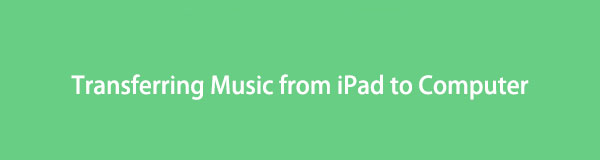

Λίστα οδηγών
- Μέρος 1. Μεταφέρετε μουσική από το iPad στον υπολογιστή με το Airdrop
- Μέρος 2. Αντιγράψτε μουσική από το iPad στον υπολογιστή με το iTunes
- Μέρος 3. Μεταφορά μουσικής από το iPad σε Mac με το Apple Music
- Μέρος 4. Μεταφέρετε μουσική από το iPad σε υπολογιστή μέσω καλωδίου USB
- Μέρος 5. Ο καλύτερος τρόπος για να μεταφέρετε τραγούδια από το iPad στον υπολογιστή με το FoneTrans για iOS
- Μέρος 6. Συχνές ερωτήσεις σχετικά με τη μεταφορά μουσικής από το iPad σε υπολογιστή
Μέρος 1. Μεταφέρετε μουσική από το iPad στον υπολογιστή με το Airdrop
Το Airdrop είναι μια δυνατότητα που επιτρέπει στους χρήστες να μοιράζονται αρχεία μεταξύ συσκευών Apple. Έτσι, εάν είστε χρήστης υπολογιστή Mac, μπορείτε να μεταφέρετε μουσική από το iPad σας χρησιμοποιώντας το Airdrop. Είναι ο απλούστερος και ευκολότερος τρόπος αποστολής των αρχείων σας σε υπολογιστή για δημιουργία αντιγράφων ασφαλείας ή αποθήκευση. Δείτε πώς μπορείτε να χρησιμοποιήσετε το Airdrop για να στείλετε τα τραγούδια σας.
Βήματα σχετικά με τον τρόπο μεταφοράς μουσικής από το iPad στον υπολογιστή με το Airdrop:
Βήμα 1Αρχικά, ανοίξτε τη λειτουργία Airdrop στον υπολογιστή Mac σας. Για να το κάνετε, κάντε κλικ Go στην καρτέλα μενού και, στη συνέχεια, επιλέξτε Προτιμήσεις συστήματος από την αναπτυσσόμενη λίστα.
Βήμα 2Στη συνέχεια, επιλέξτε ένα τραγούδι από τη συσκευή σας iPad. Στη συνέχεια, πατήστε το Κοινοποίηση εικονίδιο και το Airdrop επιλογή.
Βήμα 3Στη συνέχεια, θα δείτε όλη τη λίστα με τα σημεία που μπορείτε να στείλετε ή το ανοιχτό Airdrop. Απλώς επιλέξτε Το όνομα του Mac ως αποδέκτης.
Βήμα 4Τέλος, κάντε κλικ στο Λαμβάνω επιλογή μόλις εμφανιστεί ένα μήνυμα προτροπής στο Mac σας. Και τέλος!
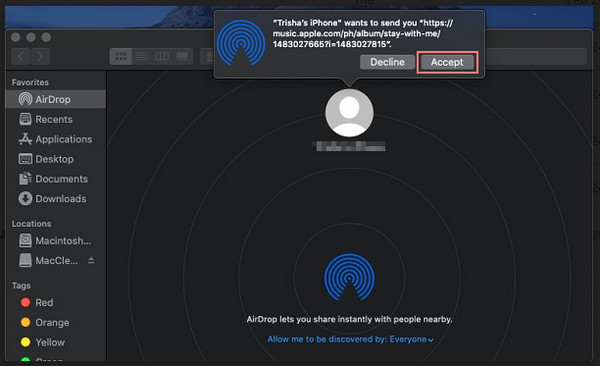
Ένας από τους απλούστερους και ευκολότερους τρόπους πράγματι για κοινή χρήση αρχείων από το iPad σε Mac ή μεταξύ συσκευών Apple, καθώς δεν θα χρειαστεί να κάνετε λήψη ή εγκατάσταση άλλων εργαλείων. Ωστόσο, εάν προτιμάτε να χρησιμοποιείτε το iTunes, μπορείτε να μεταβείτε στο επόμενο μέρος.
Μέρος 2. Αντιγράψτε μουσική από το iPad στον υπολογιστή με το iTunes
Το iTunes είναι ευρέως γνωστό ότι μπορεί να λειτουργήσει ως media player. Με αυτό, μπορείτε να αγοράσετε τραγούδια και να τα διαχειριστείτε ταυτόχρονα. Όχι μόνο αυτό, μπορείτε να αντιγράψετε τη μουσική που αγοράσατε ή να μεταφέρετε τραγούδια από το iPad σε υπολογιστή Mac ή Windows. Επίσης, μπορείτε να επαναφέρετε και δημιουργήστε αντίγραφα ασφαλείας των συσκευών σας iOS μέσω αυτού και συγχρονίστε δεδομένα από το iPad σας στον υπολογιστή σας. Τώρα, ας μάθουμε πώς να μεταφέρετε μουσική από το iPad σε υπολογιστή.
Βήματα σχετικά με τον τρόπο αντιγραφής μουσικής από το iPad στον υπολογιστή με το iTunes:
Βήμα 1Αρχικά, κατεβάστε και εγκαταστήστε το iTunes στον υπολογιστή σας εάν δεν το έχετε εγκαταστήσει. Και εκτελέστε την πιο πρόσφατη έκδοση του.
Βήμα 2Στη συνέχεια, συνδέστε τη συσκευή σας iPad στον υπολογιστή χρησιμοποιώντας ένα καλώδιο USB. Η εφαρμογή θα εντοπίσει αυτόματα τη συσκευή σας.
Βήμα 3Στη συνέχεια, κάντε κλικ στο Συσκευή εικονίδιο στη γραμμή εργαλείων. Στη συνέχεια, κάντε κλικ στο Χαρακτηριστικά.
Βήμα 4Στις Χαρακτηριστικά καρτέλα, κάντε κλικ στο Δημιουργία αντιγράφων ασφαλείας τώρα κουμπί - τέλος, όλα τα δεδομένα από το iPad σας, συμπεριλαμβανομένων των τραγουδιών.
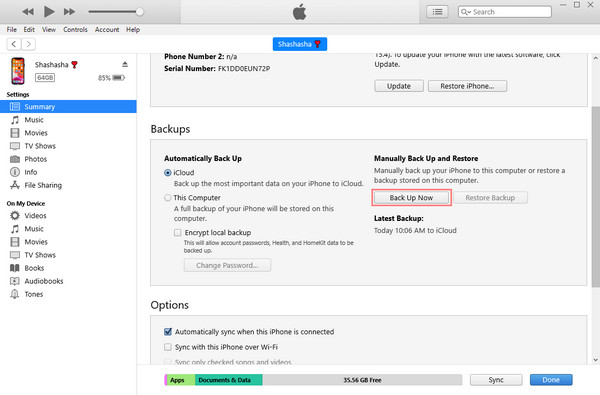
Μπορείτε να χρησιμοποιήσετε το iTunes για τον υπολογιστή σας με Windows, αλλά θα πρέπει να χρησιμοποιήσετε το Apple Music εάν είστε χρήστης Mac με νεότερες εκδόσεις macOS καθώς το iTunes έχει ήδη αντικατασταθεί.
Με το FoneTrans για iOS, θα απολαύσετε την ελευθερία να μεταφέρετε τα δεδομένα σας από το iPhone στον υπολογιστή. Δεν μπορείτε να μεταφέρετε μόνο μηνύματα κειμένου iPhone στον υπολογιστή, αλλά και φωτογραφίες, βίντεο και επαφές μπορούν εύκολα να μεταφερθούν στον υπολογιστή σας.
- Μεταφέρετε φωτογραφίες, βίντεο, επαφές, WhatsApp και περισσότερα δεδομένα με ευκολία.
- Προεπισκόπηση δεδομένων πριν από τη μεταφορά.
- iPhone, iPad και iPod touch είναι διαθέσιμα.
Μέρος 3. Μεταφορά μουσικής από το iPad σε Mac με το Apple Music
Έχετε εγγραφεί στο πρόγραμμα Apple Music; Εάν ναι, δεν χρειάζεται να μεταφέρετε τη μουσική σας με μη αυτόματο τρόπο. Χρησιμοποιώντας τον ίδιο λογαριασμό Apple ID, τα τραγούδια σας iPad θα συγχρονιστούν στον υπολογιστή Mac σας αφού ενεργοποιήσετε τη λειτουργία αυτόματου συγχρονισμού. Εάν δεν το έχετε κάνει πριν, μπορείτε να ακολουθήσετε τα παρακάτω βήματα.
Βήματα σχετικά με τον τρόπο μεταφοράς μουσικής από το iPad σε Mac με το Apple Music:
Βήμα 1Πρώτα, πρέπει να ενεργοποιήσετε το iCloud Μουσική Βιβλιοθήκη ή η Βιβλιοθήκη συγχρονισμού χαρακτηριστικό. Για να το κάνετε, πηγαίνετε στο ρυθμίσεις > Μουσική > Βιβλιοθήκη συγχρονισμού στο iPad. Τώρα, μεταφέρετε ή συγχρονίστε τη μουσική σας από το iPad σε Mac.
Βήμα 2Στη συνέχεια, ανοίξτε το Η apple Μουσική στο Mac σας. Και συνδεθείτε στον ίδιο λογαριασμό Apple ID που χρησιμοποιήσατε για να αγοράσετε ή να εγγραφείτε στο Apple Music στο iPad σας.
Βήμα 3Μετά από αυτό, ενεργοποιήστε το iCloud Μουσική Βιβλιοθήκη με τη μετάβαση σε Προτιμήσεις και εναλλαγή στην iCloud Μουσική Βιβλιοθήκη.
Βήμα 4Τέλος, κάντε κλικ στο Ok κουμπί. Και όλα τα τραγούδια σας συγχρονίστηκαν στην εφαρμογή Apple Music στο Mac σας.
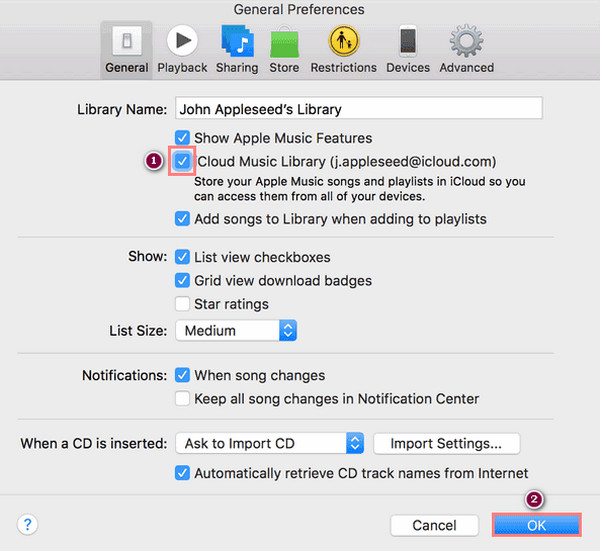
Με το Apple Music, μπορείτε σίγουρα να συγχρονίσετε ό,τι αποθηκεύσατε από το iPad σας στον υπολογιστή σας χρησιμοποιώντας το ίδιο Apple ID. Ωστόσο, σημειώστε ότι περιορίζεται μόνο σε ό,τι έχει αποθηκευτεί στο Apple Music. Εκτός αυτού, δεν μπορείτε να τα συγχρονίσετε.
Μέρος 4. Μεταφέρετε μουσική από το iPad σε υπολογιστή μέσω καλωδίου USB
Αν ψάχνετε για ένα διαδικτυακό εργαλείο που μπορείτε να χρησιμοποιήσετε για να μεταφέρετε τα αρχεία σας από το iPad σε υπολογιστή, μπορείτε να χρησιμοποιήσετε το Dropbox, το οποίο είναι ένας διαδικτυακός χώρος αποθήκευσης cloud που επιτρέπει στους χρήστες να συγχρονίζουν και να δημιουργούν αντίγραφα ασφαλείας αρχείων σε διαφορετικές συσκευές. Ό,τι αποθηκεύετε σε αυτό, μπορείτε να έχετε πρόσβαση σε αυτές από όποιες συσκευές χρησιμοποιείτε με τον σωστό λογαριασμό. Εάν θέλετε να δείτε τη μουσική σας από το iPad στον υπολογιστή σας, δοκιμάστε να χρησιμοποιήσετε το Dropbox. Δείτε πώς μπορείτε να το χρησιμοποιήσετε.
Βήματα σχετικά με τον τρόπο μεταφοράς μουσικής από το iPad σε υπολογιστή μέσω του Online Tool:
Βήμα 1Πρώτα απ 'όλα, στο πρόγραμμα περιήγησης αναζήτησης iPad, πληκτρολογήστε και μεταβείτε στον επίσημο ιστότοπο του Dropbox.
Βήμα 2Τότε μπορείς Εγγραφή δωρεάν για να χρησιμοποιήσετε αυτό το διαδικτυακό εργαλείο.
Βήμα 3Αφού εγγραφείτε, μπορείτε τώρα να πατήσετε το Μεταφόρτωση και επιλέξτε τη μουσική που θέλετε να εισαγάγετε.
Βήμα 4Τέλος, αναζητήστε το Dropbox στο πρόγραμμα περιήγησης του υπολογιστή σας και συνδεθείτε για τον ίδιο λογαριασμό. Και θα μπορείτε να δείτε το αρχείο μουσικής που ανεβάσατε. Μπορείτε να το αποθηκεύσετε στον υπολογιστή σας αν θέλετε.
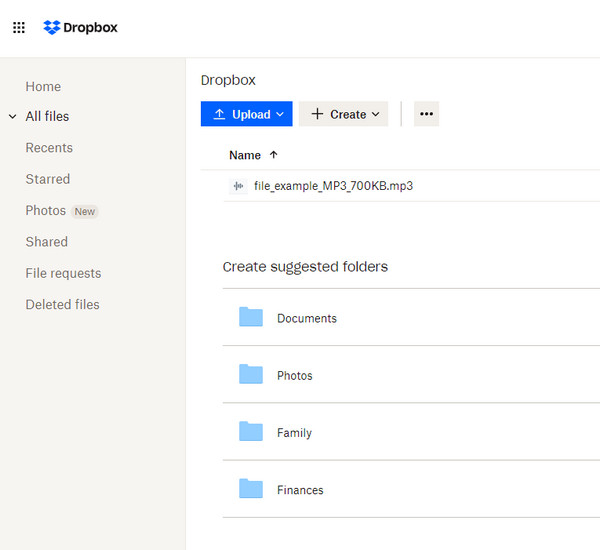
Το μόνο μειονέκτημα της χρήσης του Dropbox είναι αυτό που προσφέρει στον περιορισμό αποθήκευσης. Για να αποθηκεύσετε ή να αποθηκεύσετε περισσότερα αρχεία τραγουδιών σε αυτό, πρέπει να κάνετε αναβάθμιση στο σχέδιό τους, επειδή μπορούν να σας προσφέρουν μόνο 2 GB δωρεάν αποθηκευτικού χώρου. Ωστόσο, μπορείτε να χρησιμοποιήσετε τον καλύτερο τρόπο για να μεταφέρετε οποιαδήποτε τραγούδια από το iPad σας στον υπολογιστή σας – το FoneTrans για iOS.
Μέρος 5. Ο καλύτερος τρόπος για να μεταφέρετε τραγούδια από το iPad στον υπολογιστή με το FoneTrans για iOS
Μία από τις καλύτερες μεταφορές αρχείων iOS που μπορείτε να χρησιμοποιήσετε αυτές τις μέρες είναι FoneTrans για iOS. Είναι το πιο ευέλικτο και επαγγελματικό λογισμικό όταν πρόκειται για τις ανάγκες μεταφοράς σας. Με μερικά κλικ, μπορείτε να μεταφέρετε τη μουσική σας από το iPad στον υπολογιστή, είτε σε Windows είτε σε Mac, χρησιμοποιώντας αυτό το εργαλείο. Το πιο ενδιαφέρον μέρος της χρήσης αυτού του προγράμματος είναι ότι είναι απλό στη χρήση και κατανοητό. Εδώ είναι το πλήρες σεμινάριο για το πώς να μεταφέρετε τραγούδια από το iPad στον υπολογιστή.
Με το FoneTrans για iOS, θα απολαύσετε την ελευθερία να μεταφέρετε τα δεδομένα σας από το iPhone στον υπολογιστή. Δεν μπορείτε να μεταφέρετε μόνο μηνύματα κειμένου iPhone στον υπολογιστή, αλλά και φωτογραφίες, βίντεο και επαφές μπορούν εύκολα να μεταφερθούν στον υπολογιστή σας.
- Μεταφέρετε φωτογραφίες, βίντεο, επαφές, WhatsApp και περισσότερα δεδομένα με ευκολία.
- Προεπισκόπηση δεδομένων πριν από τη μεταφορά.
- iPhone, iPad και iPod touch είναι διαθέσιμα.
Βήματα σχετικά με τον τρόπο μεταφοράς τραγουδιών από το iPad χρησιμοποιώντας FoneTrans για iOS:
Βήμα 1Αρχικά, κατεβάστε το FoneTrans για iOS, ξεπερνώντας το Λήψη κουμπί παρακάτω. Στη συνέχεια, εκτελέστε το πρόγραμμα εγκατάστασης. Μετά από αυτό, θα ξεκινήσει αυτόματα το εργαλείο.
Βήμα 2Στη συνέχεια, συνδέστε τη συσκευή σας iPad στον υπολογιστή χρησιμοποιώντας ένα καλώδιο USB. Και θα σας δείξει τις λεπτομέρειες της συσκευής σας.
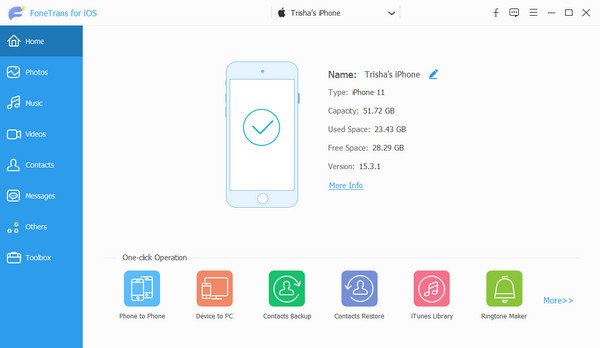
Βήμα 3Στη συνέχεια, κάντε κλικ στο Μουσική στις κατηγορίες στην αριστερή πλαϊνή γραμμή της κύριας διεπαφής. Και ξεκινήστε να επιλέγετε το μήνυμα που θέλετε να μεταφέρετε στον υπολογιστή σας.
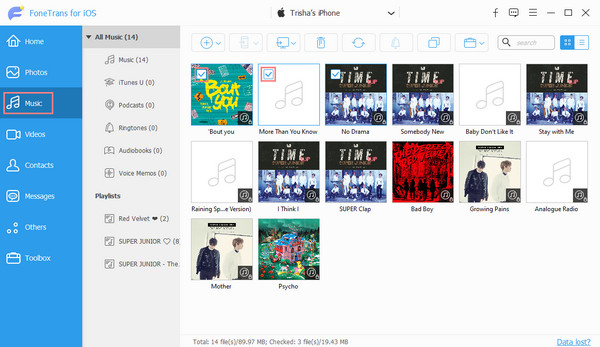
Βήμα 4Σε αυτό το τελευταίο σημείο, κάντε κλικ στο Εξαγωγή στο εικονίδιο και επιλέξτε το Εξαγωγή σε Η / Υ στο αναπτυσσόμενο μενού.

Ορίστε το! Μπορείτε πάντα να βασίζεστε σε αυτό το εργαλείο για τις ανάγκες μεταφοράς σας. Θα σας εγγυηθεί επίσης ότι μπορείτε να μεταφέρετε τραγούδια χωρίς καμία απώλεια. Και όσα ή πόσα αρχεία έχετε, μπορείτε να τα μεταφέρετε εύκολα και γρήγορα με το FoneTrans για iOS.
Μέρος 6. Συχνές ερωτήσεις σχετικά με τη μεταφορά μουσικής από το iPad σε υπολογιστή
1. Μπορώ να μεταφέρω μουσική από το iPad σε υπολογιστή χωρίς το iTunes;
Σίγουρα, ναι! Ακόμη και χωρίς το iTunes, μπορείτε να μεταφέρετε τα τραγούδια σας από το iPad στον προσωπικό σας υπολογιστή. Μπορείτε να χρησιμοποιήσετε τις μεθόδους που αναφέρονται παραπάνω. Ωστόσο, μπορείτε να δοκιμάσετε το καλύτερο εργαλείο μεταφοράς - το FoneTrans για iOS. Ο ευκολότερος και γρήγορος τρόπος για να μεταφέρετε τα αρχεία σας.
2. Μπορώ να στείλω αρχεία μουσικής από το iPad στον υπολογιστή μέσω Bluetooth;
Όχι. Δυστυχώς, δεν μπορείτε να μοιραστείτε ή να μεταφέρετε αρχεία μουσικής από τη συσκευή σας iPad στον υπολογιστή με τη χρήση Bluetooth. Σε αντίθεση με το Android, η Apple δεν επιτρέπει σε άλλες συσκευές να στέλνουν αρχεία. Παρόλο που και οι υπολογιστές και το iPad έχουν την ίδια δυνατότητα Bluetooth, δεν θα μπορείτε να στείλετε τραγούδια.
Συμπερασματικά, η μεταφορά μουσικής ή οποιωνδήποτε αρχείων δεν πρέπει να είναι τόσο περίπλοκη. Με αυτούς τους εύκολους, πρακτικούς και αξιόπιστους τρόπους, μπορείτε να μοιράζεστε ελεύθερα τα τραγούδια σας από το iPad σε υπολογιστή. Ωστόσο, συνιστούμε ανεπιφύλακτα FoneTrans για iOS για τις απαιτήσεις μεταφοράς και τις συσκευές iOS ή Apple. Μπορεί σίγουρα να παρέχει όποιες ανάγκες έχετε λόγω της απόδοσής του. Επιτέλους, μπορείτε να αφήσετε ένα μήνυμα παρακάτω για τις απορίες σας.
Με το FoneTrans για iOS, θα απολαύσετε την ελευθερία να μεταφέρετε τα δεδομένα σας από το iPhone στον υπολογιστή. Δεν μπορείτε να μεταφέρετε μόνο μηνύματα κειμένου iPhone στον υπολογιστή, αλλά και φωτογραφίες, βίντεο και επαφές μπορούν εύκολα να μεταφερθούν στον υπολογιστή σας.
- Μεταφέρετε φωτογραφίες, βίντεο, επαφές, WhatsApp και περισσότερα δεδομένα με ευκολία.
- Προεπισκόπηση δεδομένων πριν από τη μεταφορά.
- iPhone, iPad και iPod touch είναι διαθέσιμα.
